Durch das Ändern dieser Steuerung wird die Seite neu geladen
macOS – Benutzerhandbuch
- Willkommen
-
- Herstellen einer Verbindung zum Internet
- Surfen im Internet
- Lautstärke anpassen
- Erstellen eines Bildschirmfotos oder einer Bildschirmaufzeichnung
- Anzeigen und Bearbeiten von Dateien mit der Übersicht
- Erstelle eine Schnellnotiz
- Bildschirmzeit für dich selbst festlegen
- Konfigurieren eines Fokus
- Bearbeiten von Fotos und Videos in der App „Fotos“
- Verwenden von „Visuelles Nachschlagen“ für deine Fotos
- Abrufen von Routen in der App „Karten“
- Erstellen von Aufnahmen in der App „Sprachmemos“
- Verwenden von Trackpad- und Mausgesten
- Verwenden der Touch Bar
- Touch ID verwenden
- Tastaturkurzbefehle verwenden
- Laden von macOS-Updates
-
- Ändern der Systemeinstellungen
- Ändern des Schreibtischhintergrunds
- Verwenden eines Bildschirmschoners
- Hinzufügen von E-Mail- und anderen Accounts
- Verwenden der App „Kurzbefehle“ zum Automatisieren von Aufgaben
- Erstellen. von Memojis in der App „Nachrichten“
- Ändern deines Bilds oder das von anderen in Apps
- Systemsprache ändern
- Bildschirmanzeige optimieren
-
- Erstellen von und Arbeiten mit Dokumenten
- Öffnen von Dokumenten
- Diktierfunktion verwenden
- Markieren von Dateien
- Kombinieren von Dateien in einem PDF-Dokument
- Dokument drucken
- Verwalten des Schreibtischs mithilfe von Stapeln
- Verwalten von Dateien in Ordnern
- Kennzeichnen von Dateien und Ordnern mit Tags
- E-Mails senden
- Verwenden von Live Text zum Interagieren mit Text in einem Foto
- Erstellen von Datei-Backups
- Wiederherstellen von Dateien
-
- Was ist die Familienfreigabe?
- Familienfreigabe einrichten
- Einrichten anderer Benutzer:innen auf dem Mac
- Bildschirmzeit für ein Kind festlegen
- Teilen von Käufen mit deiner Familie
- FaceTime-Anruf tätigen
- SharePlay für gemeinsames Sehen und Hören verwenden
- Senden von SMS
- Teilen eines Familienkalenders
- Mit dir geteilte Inhalte suchen
- Suchen nach Familienmitgliedern und Freunden
- Gemeinsames Spielen mit Freund:innen
-
- Verwenden der Funktion „Integration“ zum geräteübergreifenden Arbeiten auf Apple-Geräten
- Streamen von Audio und Video mit AirPlay
- Geräteübergreifendes Verwenden von Tastatur und Maus oder Trackpad
- Verwenden des iPad als zweiten Bildschirm
- Aufgaben von Gerät zu Gerät weitergeben
- Einfügen von Fotos und Dokumenten vom iPhone oder iPad
- Einfügen von Zeichnungen vom iPhone oder iPad
- Kopieren und Einsetzen zwischen Geräten
- Verwenden der Apple Watch zum Entsperren des Mac
- Tätigen und Empfangen von Telefonanrufen auf dem Mac
- Versenden von Dateien zwischen Geräten mit AirDrop
- Musik, Bücher und mehr zwischen Geräten synchronisieren
-
- Verwalten von Cookies und anderen Website-Daten in Safari
- Verwenden der Funktion „Privates Surfen“ in Safari
- Verwenden von „Privates Surfen“ in Safari
- Informationen zu Passwörtern
- Zurücksetzen des Mac-Anmeldepassworts
- Erstellen und automatisches Ausfüllen starker Passwörter
- Schützen der Apple-ID
- Einrichten der Sicherheitsfunktionen für deinen Mac
- Verwenden von E-Mail-Datenschutz
- Schützen deiner Privatsphäre
- Bezahlen mit Apple Pay in Safari
- Verwenden von „Mit Apple anmelden“ für Apps und Websites
- Schützen des Mac-Computers vor Malware
- Steuern des Zugriffs auf die Kamera
- Finden eines verlorenen Geräts
-
- Ändern der Bildschirmhelligkeit
- Verbinden einer kabellosen Tastatur oder Maus bzw. eines kabellosen Trackpads
- Andere drahtlose Geräte verbinden
- Anschließen eines Displays, Fernsehgeräts oder Projektors
- Hinzufügen eines Druckers
- Verwenden der integrierten Kamera
- Verwenden von AirPods mit deinem Mac
- Sparen von Energie auf dem Mac
- Optimieren des Speicherplatzes
- Brennen von CDs und DVDs
- Steuern von Zubehör in deinem Zuhause
- Ausführen von Windows auf deinem Mac
- Ressourcen für deinen Mac
- Ressourcen für deine Apple-Geräte
- Copyright

Verwenden von AirPlay, um die Bildschirmanzeige deines Mac an ein HD-Fernsehgerät zu streamen
Mit der AirPlay-Bildschirmsynchronisation kannst du die auf dem Mac angezeigten Inhalte drahtlos via Apple TV an deinen HD-Fernseher senden.
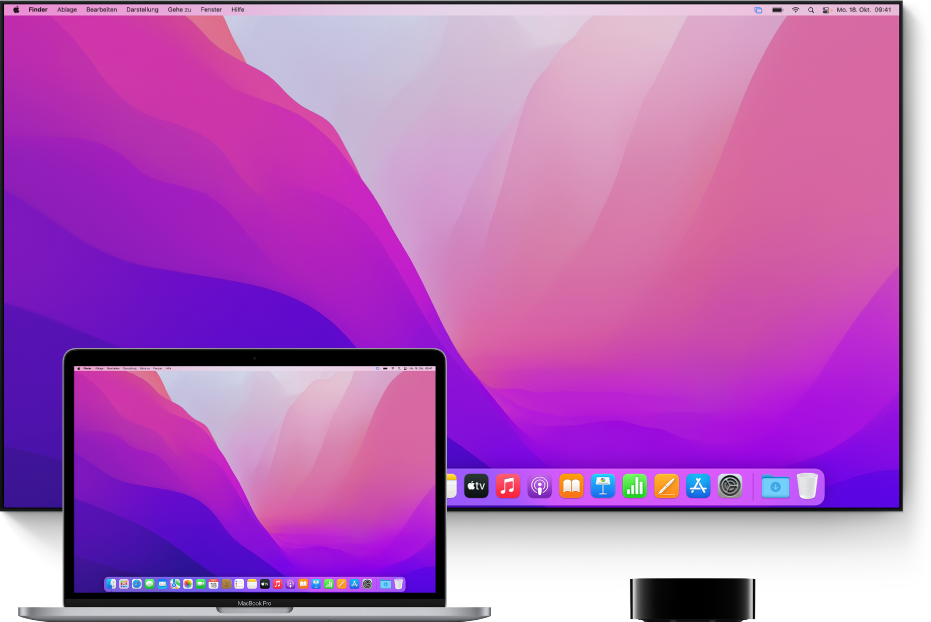
Vergewissere dich, dass sich dein Mac und dein Apple TV im selben Netzwerk befinden.
Klicke auf das Symbol „Bildschirmsynchronisierung“
 im Kontrollzentrum und wähle „Apple TV“.
im Kontrollzentrum und wähle „Apple TV“. Klicke auf das Symbol für den AirPlay-Status
 und wähle „Diesen Mac“ oder dein Apple TV, um festzulegen, ob dein Schreibtisch der Größe des Mac-Bildschirms oder der des Fernsehgeräts entsprechen soll. Wenn du die AirPlay-Bildschirmsynchronisation verwendest, ist das Symbol für den AirPlay-Status in der Menüleiste blau.
und wähle „Diesen Mac“ oder dein Apple TV, um festzulegen, ob dein Schreibtisch der Größe des Mac-Bildschirms oder der des Fernsehgeräts entsprechen soll. Wenn du die AirPlay-Bildschirmsynchronisation verwendest, ist das Symbol für den AirPlay-Status in der Menüleiste blau.
Vielen Dank für Ihre Rückmeldung.
